本程式碼研究室是 Android Kotlin 基礎課程的一部分。使用程式碼研究室逐步完成程式碼課程後,您將能充分發揮本課程的潛能。所有課程程式碼研究室清單均列於 Android Kotlin 基礎程式碼研究室到達網頁。
簡介
在這個程式碼研究室中,您將瞭解 Android 的基本部分:活動和片段生命週期。活動生命週期是指一組活動在其生命週期中的可能狀態。生命週期是指活動從最初建立到刪除的這段期間,且系統會回收該活動的資源。當使用者在應用程式中瀏覽活動 (以及進入及離開應用程式) 時,這些活動會在活動生命週期中的不同狀態之間進行轉換。
片段生命週期與活動非常相似,本程式碼研究室主要是進行活動,一目了然地將重點放在結尾。
身為 Android 開發人員,您必須瞭解活動生命週期。如果您的活動未正確回應生命週期狀態變更,應用程式可能會產生異常錯誤、造成使用者混淆行為,或耗用過多 Android 系統資源。瞭解 Android 生命週期,並正確回應生命週期狀態變更,是成為 Android 優良使用者的重要條件。
須知事項
- 何謂活動,以及如何在應用程式中建立活動。
- 活動 (
onCreate()) 方法的用途,以及該方法執行的操作類型。 - 如何為活動建立 XML 版面配置,以及如何在執行階段更新版面配置。
您將會瞭解的內容
- 如何將紀錄資訊列印至 Logcat (有時稱為 Android 控制台或 Android 螢幕)。
Activity和Fragment生命週期的基本資訊,以及活動在狀態之間移動時叫用的回呼。- 如何覆寫生命週期回呼方法,以在活動生命週期的不同時間點執行運算。
- 如何使用
Timber程式庫在應用程式中記錄資料。
實際做法
- 修改名為 DessertClicker 的範例應用程式,以新增 Logcat 中顯示的記錄資訊。
- 覆寫生命週期回呼方法,並記錄活動狀態的變更。
- 執行應用程式,並記下活動開始、停止和繼續時的記錄資訊。
- 修改應用程式以使用
Timber程式庫。 - 新增紀錄至 AndroidTrivia 應用程式,並監控片段狀態的變更。
在本程式碼研究室中,您將使用名為 DessertClicker 的範例應用程式。在此應用程式中,每當使用者輕觸畫面上的甜點,應用程式就會為使用者「購買」甜點。應用程式會更新版面配置中的值數量,以購買購買的甜點數量以及使用者的消費總金額。

這個應用程式包含數個與 Android 生命週期相關的錯誤:例如,在某些情況下,應用程式會將甜點的值重設為 0,即使應用程式會在背景執行,應用程式仍會繼續使用系統資源。瞭解 Android 生命週期有助於瞭解發生這些問題的原因和修正方法。
每個活動與每個片段都有所謂的生命週期。這是動物的生命週期,如這個蝴蝶的生命週期;不同蝴蝶的存在狀態顯示了生育從成年到成熟的成年人,從成年到成熟的成熟度。

同樣地,活動生命週期由活動可能經歷的不同狀態組成,從活動首次初始化到最終刪除,且系統回收其記憶體的這段時間。當使用者啟動您的應用程式、瀏覽活動、瀏覽應用程式內部或外部,而離開應用程式時,活動狀態也會隨之改變。下圖顯示所有活動生命週期狀態。顧名思義,這些狀態代表活動的狀態。

通常,當活動生命週期狀態變更時,您會想變更部分行為或執行某些程式碼。因此,Activity 類別本身和 Activity 的任何子類別 (例如 AppCompatActivity) 會實作一系列生命週期回呼方法。當活動狀態改變時,Android 將會叫用這些回呼,而您可以在自身活動中覆寫此類方法,以執行回應生命週期狀態變更的工作。下圖顯示生命週期狀態,以及可用的可覆寫回呼。

片段也有生命週期。片段的生命週期與活動的生命週期類似,因此您可以學到許多知識。在這個程式碼研究室中,您將重點放在活動生命週期,因為它是 Android 的基本部分,也是簡易應用程式最容易觀察到的部分。以下是片段生命週期的對應圖表:

請務必瞭解這些回呼的叫用時機,以及每個回呼方法的處理方式。但兩個圖表都很複雜,可能會令人感到困惑。在這個程式碼研究室中,您不必閱讀每個狀態和回呼所代表的意義,而是進行一些偵探工作,並且瞭解您的瞭解。
步驟 1:檢查 onCreate() 方法並新增記錄
如要瞭解 Android 生命週期發生的情況,瞭解呼叫各種生命週期方法的時機相當實用。這有助於您找出 DessertClicker 中的問題。
只要使用 Android Logging API 即可輕鬆達成這個目的。記錄功能可讓您在應用程式執行期間,將簡短訊息寫入主控台,以便顯示不同回呼觸發的時間。
- 下載 DessertClicker 入門應用程式,並在 Android Studio 中開啟該應用程式。
- 編譯並執行應用程式,接著輕觸甜點圖片上的數次。請注意「Desserts Sold」(售出甜點) 值和總金額的變化情況。
- 開啟
MainActivity.kt並檢查這項活動的onCreate()方法
override fun onCreate(savedInstanceState: Bundle?) {
...
}在活動生命週期圖表中,您可能已認出 onCreate() 方法,因為您先前使用過此回呼。這是每項活動都必須實作的方法。onCreate() 是您為活動執行任何一次性初始化作業的方法。舉例來說,在 onCreate() 中,您可以展開版面配置、定義點擊接聽器或設定資料繫結。

當活動初始化後 (在記憶體中建立新的 Activity 物件時),系統會呼叫 onCreate() 生命週期方法一次。onCreate() 執行後,系統會將該活動視為已建立的活動。
- 在
onCreate()方法中,剛剛呼叫super.onCreate()之後,加入以下這一行。視需要匯入Log類別。(在 Mac 上請按Alt+Enter,或是選取Option+Enter,然後選取 [匯入])。
Log.i("MainActivity", "onCreate Called")Log 類別會將訊息寫入 Logcat。這個指令有三個部分:
- 記錄訊息的「嚴重程度」,也就是郵件的重要性。在這種情況下,
Log.i()方法會寫入資訊訊息。Log類別的其他方法包括Log.e()發生錯誤,或Log.w()顯示警告。 - 記錄 tag,在本例中為
"MainActivity"。這個標記是字串,可讓您在 Logcat 中輕鬆找到您的記錄訊息。標記通常為類別的名稱。 - 實際的記錄 message 是短字串,在本例中為
"onCreate called"。
- 編譯並執行 DessertClicker 應用程式。輕觸甜點時,就不會在應用程式中看到任何行為差異。在 Android Studio 中,按一下畫面底部的 [Logcat] 分頁標籤。

Logcat 是記錄訊息的主控台。這裡會顯示與您應用程式相關的 Android 相關訊息,包括您明確透過Log.i()方法或其他Log類別方法傳送到記錄的訊息。 - 在「Logcat」窗格中,在搜尋欄位中輸入「
I/MainActivity」。
Logcat 可包含許多訊息,其中多數訊息對您來說不實用。您可以透過多種方式篩選 Logcat 項目,但搜尋是最簡單的方法。由於您在程式碼中使用了MainActivity做為記錄標記,因此您可以使用該標記篩選記錄。加入I/表示這是由Log.i()所建立的資訊訊息。
您的記錄訊息包含日期和時間、包裹名稱 (com.example.android.dessertclicker)、記錄標記 (開頭是I/) 以及實際訊息。由於這則訊息出現在記錄中,因此您知道「onCreate()」已執行完畢。
步驟 2:實作 onStart() 方法
系統將在 onCreate() 之後呼叫 onStart() 生命週期方法。onStart() 開始執行後,螢幕上會顯示您的活動。有別於 onCreate() 只會初始化您的活動,因此系統可以在活動的生命週期中多次呼叫 onStart()。

請注意,onStart() 已和對應的 onStop() 生命週期方法配對。如果使用者啟動您的應用程式,然後返回裝置的主畫面,活動就會停止,不再顯示在畫面上。
- 在 Android Studio 中開啟「
MainActivity.kt」後,選取 [程式碼 &覆寫方法] 或按下Control+o鍵。畫面上會出現一個對話方塊,內含可在此類別中覆寫的所有方法。
- 輸入
onStart以搜尋正確方法。如要捲動至下一個相符的項目,請使用向下鍵。從清單中選擇onStart(),然後按一下「確定」,以插入樣板覆寫程式碼。程式碼如下所示:
override fun onStart() {
super.onStart()
}- 在
onStart()方法中加入記錄訊息:
override fun onStart() {
super.onStart()
Log.i("MainActivity", "onStart Called")
}- 編譯並執行 DessertClicker 應用程式,然後開啟「Logcat」窗格。在搜尋欄位中輸入
I/MainActivity,以篩選記錄。請注意,onCreate()和onStart()這兩種方法都會以另一種方式呼叫,且您的活動會在螢幕上顯示。 - 按下裝置的主畫面按鈕,然後使用最近使用畫面返回活動。請注意,活動會從上次中斷的地方接續進行,所有值皆相同,且系統會將
onStart()再次記錄到 Logcat。另請注意,系統通常不會再次呼叫onCreate()方法。
在這項工作中,您將修改應用程式,以使用名為 Timber 的熱門紀錄程式庫。相較於內建 Android Log,Timber 具備幾項優點。特別是 Timber 程式庫:
- 根據類別名稱產生記錄標記。
- 協助您避免在 Android 應用程式版本中顯示記錄。
- 允許與當機報告程式庫整合。
您會立即看到第一項福利,其他創作者也會因為開發及發布大型應用程式而受益。
步驟 1:在 TiGradle 中新增 Timber
implementation 'com.jakewharton.timber:timber:4.7.1'- 在 Android Studio 的「Project: Android」檢視畫面中,展開 Gradle 指令碼並開啟 build.gradle (模組:應用程式) 檔案。
- 在「依附元件」部分中,貼上您複製的程式碼行。
dependencies {
...
implementation 'com.jakewharton.timber:timber:4.7.1'
}- 按一下 Android Studio 右上角的 [立即同步處理] 連結,即可重新建構 Gradle。執行時不應出現錯誤。
步驟 2:建立應用程式類別並初始化 Timber
在這個步驟中,您會建立 Application 類別。Application 是基礎類別,包含您整個應用程式的全域應用程式狀態。系統也是作業系統用來與應用程式互動的主要物件。如果您沒有指定其中一個類別,Android 會使用預設的 Application 類別,因此您不必另外為應用程式建立 Application 物件,完全不需要建立特別的物件。
「Timber」會使用 Application 類別,因為整個應用程式都會使用這個記錄資料庫,且必須在設定其他資料庫前初始化一次程式庫。在這種情況下,您可以將 Application 類別設為子類別,並使用自己的自訂導入方式覆寫預設值。
建立 Application 類別後,您必須在 Android 資訊清單中指定類別。
- 在
dessertclicker套件中,新建名為ClickerApplication的 Kotlin 類別。方法是展開 app > java,然後在 com.example.android.dessertclicker 上按一下滑鼠右鍵。選取 [New > Kotlin File/Class]。 - 將類別命名為 ClickerApplication,並將 Kind 設為 Class。按一下 [確定]。
Android Studio 會建立新的 ClickerApplication 類別,並在程式碼編輯器中開啟該類別。程式碼的格式如下:
package com.example.android.dessertclicker
class ClickerApplication {
}- 將類別定義變更為
Application的子類別,並視需要匯入Application類別。
class ClickerApplication : Application() {- 如要覆寫
onCreate()方法,請選取 [Code > Override Methods] (程式碼程式碼的覆寫值),或按下Control+o鍵。
class ClickerApplication : Application() {
override fun onCreate() {
super.onCreate()
}
}- 在這個
onCreate()方法中,初始化Timber程式庫:
override fun onCreate() {
super.onCreate()
Timber.plant(Timber.DebugTree())
}這行程式碼會將應用程式的 Timber 程式庫初始化,方便您在活動中使用該程式庫。
- 開啟 AndroidManifest.xml。
- 在
<application>元素頂端新增ClickerApplication類別的新屬性,讓 Android 知道使用您的Application類別 (而不是預設類別)。
<application
android:name=".ClickerApplication"
...步驟 3:新增 Tim 記錄陳述式
在這個步驟中,您會變更 Log.i() 呼叫以使用 Timber,然後針對所有其他生命週期方法導入記錄。
- 開啟「
MainActivity」並捲動至「onCreate()」。將Log.i()替換為Timber.i()並移除記錄標記。
Timber.i("onCreate called")如同 Log 類別,Timber 也會使用 i() 方法來提供資訊訊息。請注意,使用 Timber 時,您不需要新增紀錄標記;Timber 會自動使用類別的名稱做為記錄標記。
- 同樣地,變更
onStart()中的Log呼叫:
override fun onStart() {
super.onStart()
Timber.i("onStart Called")
}- 編譯並執行 DessertClicker 應用程式,然後開啟 Logcat。您仍然會看到與
onCreate()和onStart()相同的記錄訊息,這只是Timber的產生訊息,而不是Log類別。 - 覆寫
MainActivity中的生命週期方法的其餘部分,並為每個方法新增Timber記錄陳述式。程式碼如下:
override fun onResume() {
super.onResume()
Timber.i("onResume Called")
}
override fun onPause() {
super.onPause()
Timber.i("onPause Called")
}
override fun onStop() {
super.onStop()
Timber.i("onStop Called")
}
override fun onDestroy() {
super.onDestroy()
Timber.i("onDestroy Called")
}
override fun onRestart() {
super.onRestart()
Timber.i("onRestart Called")
}- 再次編譯並執行 DessertClicker,並檢查 Logcat。這次請注意,除了
onCreate()和onStart()以外,系統也會提供onResume()生命週期回呼的記錄訊息。

活動從頭開始時,系統會依序呼叫下列三個生命週期回呼:
onCreate()以建立應用程式。onStart()可啟動活動並在螢幕上顯示。onResume()可讓活動成為焦點,讓使用者可以與應用程式互動。
儘管如此,即使沒有可恢復的項目,啟動時仍會呼叫 onResume() 方法。

現在,DessertClicker 應用程式已進行記錄設定,您可以透過各種方式開始使用該應用程式,並探索如何觸發生命週期回呼,以回應用途。
用途 1:開啟及關閉活動
您將從最基本的用途開始,也就是初次啟動應用程式,然後完全關閉應用程式。
- 編譯並執行 DessertClicker 應用程式 (如果尚未執行)。如您所見,在活動第一次開始時,系統會呼叫
onCreate()、onStart()和onResume()回呼。
- 輕觸杯子蛋糕數次。
- 輕觸裝置上的 [返回] 按鈕。請注意,Logcat 會依序呼叫
onPause()、onStop()和onDestroy()。
在這個案例中,使用 [返回] 按鈕會導致活動 (以及應用程式) 完全關閉。如果執行onDestroy()方法,表示活動已完全關閉,可以進行垃圾收集。垃圾收集是指自動清除您不再使用的物件。呼叫onDestroy()後,作業系統就知道可以捨棄這些資源,並且開始清理記憶體。
如果您的程式碼手動呼叫該活動的finish()方法,或者使用者強制退出應用程式,也可以完全關閉您的活動 (例如,使用者可以按一下視窗角落的 [X] 強制退出應用程式)。若應用程式長時間未處於畫面上,Android 系統也可能會自行關閉您的活動。Android 這麼做是為了延長電池用量,並讓其他應用程式使用您的應用程式資源。 - 使用「最近」畫面返回應用程式。這裡是 Logcat:

您在前一個步驟中已經刪除該活動,因此當您返回應用程式時,Android 會啟動新的活動,並呼叫onCreate()、onStart()和onResume()方法。請注意,先前活動的 DessertClicker 統計資料並未保留。
這裡的重點在於,在單一活動實例的生命週期內,系統只會呼叫onCreate()和onDestroy():這是第一次為應用程式初始化的時間,而onDestroy()則是用於清除應用程式使用的資源。onCreate()
用途 2:離開後再返回活動
現在,您已啟動並完全關閉應用程式,您可看到活動首次建立時的大部分生命週期狀態。此外,您也會看到活動完全關閉且刪除後經歷的所有生命週期狀態。不過,使用者與 Android 裝置互動時,他們會切換使用不同應用程式,例如返回住家、啟動新應用程式及處理其他活動 (例如來電)。
使用者每次離開該活動時,您的活動並不會完全關閉:
- 當系統不再於畫面中顯示活動時,即稱為使活動進入背景。(反之,則活動位於前景或螢幕上。)
- 使用者返回您的應用程式時,系統會重新啟動相同的活動,並再次顯示該活動。生命週期中的此部分稱為應用程式的可見生命週期。
應用程式於背景執行時,不應主動執行,以節省系統資源及延長電池續航力。您會使用 Activity 生命週期及其回呼來瞭解應用程式移至背景的時間,以便暫停任何進行中的作業。接著您會在應用程式進入前景時重新開始作業。
舉例來說,假設某個應用程式執行物理模擬,需要經過多次計算,這項技術會根據裝置的 CPU如果通話中斷會造成模擬作業,使用者可能會感到困惑,甚至感到不滿,甚至返回應用程式查看模擬結果。
另外,這項技術也能帶來成效假設使用者開啟了 20 款使用 CPU 密集型物理模擬的應用程式。如果這些應用程式:螢幕上的活動並不在螢幕,但背景仍進行大量轉譯,這會使整個手機的效能變慢。
在這個步驟中,您將檢視應用程式在背景執行並再次回到前景時的活動生命週期。
- 執行 DessertClicker 應用程式時,點選杯子蛋糕數次。
- 按下裝置的主螢幕按鈕,在 Android Studio 中觀察 Logcat。返回主畫面會讓應用程式進入背景,而非完全關閉應用程式。請注意,系統會呼叫
onPause()方法和onStop()方法,但不會呼叫onDestroy()。
呼叫onPause()時,應用程式不再聚焦。onStop()後,該應用程式就不會再顯示於畫面上。雖然活動已停止,但Activity物件仍在背景中,系統並未刪除該活動。使用者可能會回到應用程式,因此 Android 可以保留你的活動資源。
- 使用「最近」畫面返回應用程式。請注意,Logcat 會以
onRestart()和onStart()重新開始活動,然後透過onResume()恢復活動。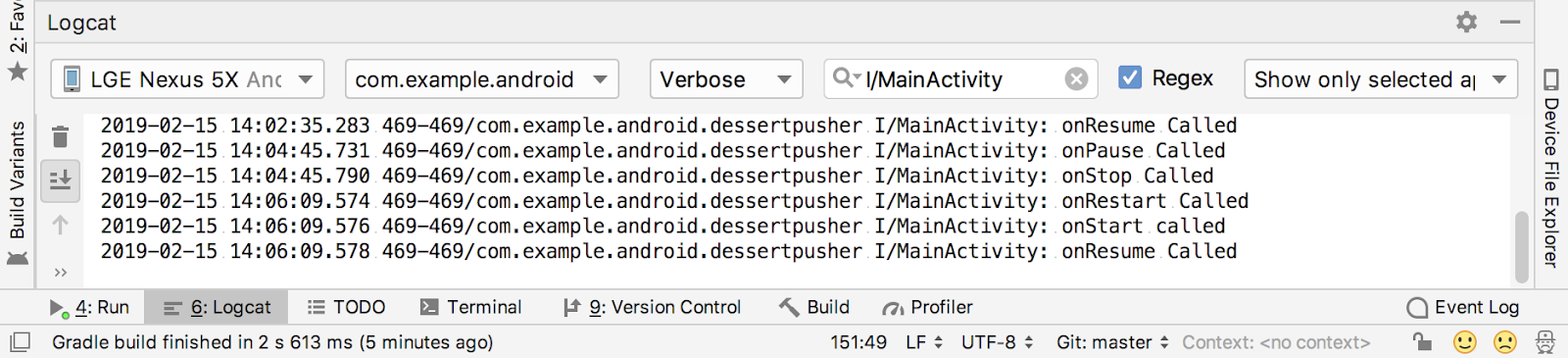
當活動返回前景時,不會再次呼叫onCreate()方法。活動物件並未刪除,因此不需要重新建立。系統會呼叫onRestart()方法,而不是onCreate()。請注意,當活動回到前景時,系統會保留 Desserts Sold 這個數字。 - 請至少啟動 DessertClicker 以外的一個應用程式,這樣一來,裝置在最近的「最近」畫面中就會列出數個應用程式。
- 開啟最近使用畫面,並開啟其他最近活動。接著,返回最近使用的應用程式,並將 DessertClicker 帶回前景。
請注意,登入 Logcat 後,你按下的按鍵動作會與按下主螢幕按鈕時相同。當應用程式進入背景時,系統會呼叫onPause()和onStop(),然後再傳回onRestart()、onStart()和onResume()。
這裡的重點在於,當使用者進入活動及離開活動時,系統會多次呼叫onStart()和onStop()。你應該覆寫這些方法,以便在應用程式進入背景時停止應用程式,或在應用程式返回前景時重新開始。
那該怎麼因應?onRestart()?onRestart()方法與onCreate()類似。onCreate()或onRestart()會在活動出現前呼叫。第一次只會呼叫onCreate()方法,之後會呼叫onRestart()。onRestart()方法是您只有在能夠「初次」開始活動時才要呼叫的程式碼。
用途 3:部分隱藏活動
您已經瞭解應用程式啟動且呼叫 onStart() 時,螢幕上會顯示該應用程式。應用程式恢復運作並呼叫 onResume() 後,應用程式就會取得使用者焦點。在生命週期中,應用程式全螢幕顯示並聚焦於使用者生命週期的部分稱為「互動式」生命週期。
應用程式進入背景後,焦點會在 onPause()後消失,且應用程式在 onStop()之後就不會再顯示。
焦點和可見度之間的差異非常重要,因為活動在畫面上可以部分顯示,但沒有使用者焦點。在此步驟中,可查看部分顯示,但沒有使用者焦點的活動。
- 在執行 DessertClicker 應用程式時,按一下畫面右上方的 [分享] 按鈕。


分享活動會顯示在畫面下半部,但前半部仍會顯示該活動。 - 檢查 Logcat,並只呼叫
onPause()。
在這個案例中,由於活動的部分處於可見狀態,因此不會呼叫onStop()。但是,活動並非以使用者為中心,所以使用者無法與其互動。「前景」的活動在前景執行時,會把焦點放在使用者身上。
為什麼這項差異很重要?您可以考慮使用物理應用程式。當應用程式在背景中執行時,您可能會希望模擬作業停止執行,並在應用程式的部分內容變得模糊時繼續執行。在這種情況下,您將停止onStop()中的模擬作業。如果希望模擬活動在部分活動完成時停止模擬,請將程式碼設為在onPause()後停止模擬。
無論在onPause()中執行哪些程式碼,都會禁止顯示其他內容,因此請將程式碼維持onPause()輕量。舉例來說,如果有來電,「onPause()」中的驗證碼可能會延遲來電通知。 - 按一下分享對話方塊外的方塊即可返回應用程式,並注意到
onResume()已呼叫。onResume()和onPause()都必須對焦。當活動成為焦點時,系統會呼叫onResume()方法;而活動遺失時則呼叫onPause()。
Android 片段生命週期與活動生命週期類似,還有一些片段專屬方法。

在這項工作中,您會檢視先前在程式碼研究室中建立的 AndroidTrivia 應用程式,並新增一些紀錄來探索片段生命週期。您可以透過 AndroidTrivia 應用程式回答 Android 開發作業相關問題,只要連續回答三個問題,就能贏得比賽。
AndroidTrivia 應用程式中的每個畫面都是 Fragment。
為了簡化作業,您必須在這項工作中使用 Android Logging API,而不是 Timber Library。
- 從最後一個程式碼研究室開啟 AndroidTrivia 應用程式,或從 GitHub 下載 AndroidTrivia 解決方案程式碼。
- 開啟
TitleFragment.kt檔案。請注意,在您重新建立應用程式前,Android Studio 可能會顯示繫結錯誤和未解決的參照錯誤。 - 向下捲動至「
onCreateView()」方法。請注意,這是將版面配置的版面配置展開,並產生資料繫結的情況。 - 在
onCreateView()方法中新增記錄陳述式,在setHasOptionsMenu()行與最後傳回呼叫之間的呼叫之間:
setHasOptionsMenu(true)
Log.i("TitleFragment", "onCreateView called")
return binding.root- 在
onCreateView()方法的下方,為每個其他的片段生命週期方法新增記錄陳述式。程式碼如下:
override fun onAttach(context: Context?) {
super.onAttach(context)
Log.i("TitleFragment", "onAttach called")
}
override fun onCreate(savedInstanceState: Bundle?) {
super.onCreate(savedInstanceState)
Log.i("TitleFragment", "onCreate called")
}
override fun onActivityCreated(savedInstanceState: Bundle?) {
super.onActivityCreated(savedInstanceState)
Log.i("TitleFragment", "onActivityCreated called")
}
override fun onStart() {
super.onStart()
Log.i("TitleFragment", "onStart called")
}
override fun onResume() {
super.onResume()
Log.i("TitleFragment", "onResume called")
}
override fun onPause() {
super.onPause()
Log.i("TitleFragment", "onPause called")
}
override fun onStop() {
super.onStop()
Log.i("TitleFragment", "onStop called")
}
override fun onDestroyView() {
super.onDestroyView()
Log.i("TitleFragment", "onDestroyView called")
}
override fun onDetach() {
super.onDetach()
Log.i("TitleFragment", "onDetach called")
}- 編譯並執行應用程式,然後開啟 Logcat。
- 在搜尋欄位中輸入「
I/TitleFragment」,即可篩選記錄。應用程式啟動後,Logcat 會顯示類似以下的螢幕截圖:
您可以在此查看片段的完整啟動生命週期,包括這些回呼:
onAttach():在片段與其擁有者活動建立關聯時呼叫。onCreate():與活動的onCreate()類似,呼叫片段的onCreate()會進行初始片段建立作業 (版面配置除外)。onCreateView():呼叫以呼叫片段的版面配置。onActivityCreated():擁有者活動於onCreate()完成時呼叫。您必須呼叫這個方法,您的片段才能存取活動。onStart():當片段變為可見時呼叫;與活動onStart()平行時呼叫。onResume():當片段獲得使用者焦點時呼叫;與活動onResume()平行時呼叫。
- 輕觸 [開始玩] 按鈕可前往益智問答遊戲,馬上查看 Logcat。

開啟下一個片段會導致標題片段關閉,並呼叫下列生命週期方法:
onPause():當片段失去使用者焦點時呼叫,與活動onPause()平行。onStop():當片段不再顯示在螢幕上時呼叫;與活動onStop()平行時呼叫。onDestroyView():不再需要片段檢視時呼叫,以清理與該檢視相關的資源。
- 在應用程式中輕觸「向上」按鈕 (畫面左上角中的箭頭) 即可返回標題片段。

這次,onAttach()和onCreate()可能不會呼叫以啟動片段。片段物件仍然存在,且仍會附加至擁有者的活動,因此生命週期會從onCreateView()重新開始。 - 按下裝置的主螢幕按鈕。請注意,Logcat 中只會呼叫
onPause()和onStop()。這與活動的運作方式相同:返回主螢幕會將活動和片段背景移至背景。 - 使用最近的畫面來返回應用程式。如同活動一樣,系統呼叫
onStart()和onResume()方法會將片段傳回至前景。
Android Studio 專案:DessertClickerLogs
活動生命週期
- 活動生命週期是一組活動轉移的狀態。活動生命週期是從首次建立時開始,並在活動刪除時結束。
- 使用者在活動間及應用程式內外瀏覽時,每個活動會在活動生命週期中的狀態間移動。
- 活動生命週期中的每個狀態都有相應的回呼方法,可在
Activity類別中覆寫。生命週期方法有七種:onCreate()onStart()onPause()onRestart()onResume()onStop()onDestroy() - 如要新增在活動轉換為生命週期狀態時發生的行為,請覆寫狀態的回呼方法。
- 如要在 Android Studio 中新增架構覆寫方法,請選取「程式碼」>「覆寫方法」,或按下
Control+o。
使用記錄檔進行記錄
- Android 記錄 API (尤其是
Log類別) 可讓您撰寫顯示在 Android Studio 中 Logcat 的簡短訊息。 - 使用
Log.i()撰寫資訊訊息。此方法使用兩個引數:記錄 tag (通常是類別名稱) 以及紀錄 message (短字串)。 - 使用 Android Studio 中的 Logcat 窗格查看系統紀錄,包括您撰寫的訊息。
使用 Timber 進行記錄
Timber 是一個記錄庫,與 Android Logging API 相比有許多好處。特別是 Timber 程式庫:
- 根據類別名稱產生記錄標記。
- 有助於避免在 Android 應用程式版本中顯示記錄。
- 允許整合當機回報程式庫。
如要使用 Timber,請將依附元件加入 Gradle 檔案,並擴充 Application 類別來初始化該檔案:
Application是基礎應用程式類別,包含整個應用程式的全域應用程式狀態。如果您沒有指定類別,Android 會使用預設的Application類別。您可以建立自己的Application子類別來初始化整個應用程式的程式庫,例如Timber。- 將
android:name屬性新增至 Android 資訊清單中的<application>元素,即可將自訂Application類別新增至應用程式。別忘了執行這個動作! - 使用
Timber.i()以Timber寫入記錄訊息。此方法只會使用一個引數:要寫入的訊息。系統會自動為您新增記錄標記 (類別名稱)。
Udacity 課程:
Android 開發人員說明文件:
- 活動 (API 指南)
- 片段 (API 指南)
Activity(API 參考資料)Fragment(API 參考資料)- 瞭解活動生命週期
- 使用 Logcat 寫入與檢視記錄
Log(API 參考資料)
其他:
- Timber (GitHub)
- Android 生命週期一覽表 - 第 1 部分:單一活動是視覺說明的重點介紹,其中有許多內容。
- Android 生命週期一覽表 - 第 2 集:多項活動:顯示兩種活動在生命週期中的互動順序。
- Android 生命週期一覽表 (第 3 節:片段) 可顯示活動和片段互動時的生命週期呼叫順序。
這個部分會列出在代碼研究室中,受老師主導的課程作業的可能學生作業。由老師自行決定要執行下列動作:
- 視需要指派家庭作業。
- 告知學生如何提交家庭作業。
- 批改家庭作業。
老師可視需要使用這些建議,並視情況指派其他合適的家庭作業。
如果您是自行操作本程式碼研究室,歡迎透過這些家庭作業來測試自己的知識。
變更應用程式
開啟第 1 課的 DiceRoller 應用程式。(如果您沒有這個應用程式,可以在這裡下載 DiceRoller 應用程式)。使用與 DessertClicker 應用程式相同的程序,為該應用程式新增 Timber 支援。覆寫所有生命週期回呼,並為每個回呼新增記錄訊息。
回答這些問題
第 1 題
下列何者「不是」活動生命週期狀態?
- 已啟動
- 等待中
- 建立時間
- 已刪除
第 2 題
若要讓活動顯示,應該要呼叫哪一個生命週期方法?
onPause()onVisible()onStart()onDestroy()
第 3 題
若要提供活動聚焦,應該要呼叫哪一個生命週期方法?
onResume()onVisible()onStart()onFocus()
第 4 題
活動何時會呼叫 onCreate()?
- 每當使用者看到活動時,都會產生一筆記錄。
- 每次活動從背景傳回時。
- 建立活動時只會執行一次。
- 僅恢復活動一次。
提交應用程式進行評分
確認該應用程式是否符合下列條件:
- 應用程式
build.gradle檔案的Timber依附元件。 Application的自訂子類別,可在onCreate()中初始化Timber。- Android 資訊清單中自訂自訂子類別的屬性。
- 所有生命週期回呼方法的
MainActivity方法都會遭到覆寫,並會呼叫Timber.i()進行記錄。
開始下一門課程:
如要瞭解本課程中其他程式碼研究室的連結,請參閱 Android Kotlin 基礎程式碼程式碼到達網頁。

